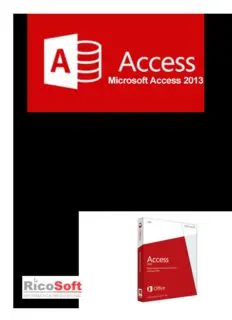
access 2013 PDF
Preview access 2013
CURSO EXPERTO EN MICROSOFT ACCESS 2013 Aviso Legal: Todos los textos y pantallas están extraídos de www.aulaclic.es Curso experto en Microsoft Access 2013 – Alfredo Rico – RicoSoft 2015 1 Í n d i c e 1. Elementos básicos de Access 2013 7. Las consultas 13. Los controles de formulario e informe 2. Crear, abrir y cerrar una base de datos 8. Las consultas de resumen 14. Las macros 3. Crear tablas de datos 9. Las consultas de referencias cruzadas 15. Configurar la interfaz 4. Modificar tablas de datos 10. Las consultas de acción 16. Herramientas de Access 5. Propiedades de los campos 11. Los formularios 17. Importar y exportar datos 6. Las relaciones 12. Los informes Í n d i c e d e t a l l a d o Unidad 1. Elementos básicos de Access 2013 Unidad 10. Las consultas de acción 1.1. Novedades de Access 2013 10.1. Consultas de creación de tabla 1.2. Conceptos básicos sobre Bases de Datos Eliminar mensajes de confirmación 1.3. Arrancar y cerrar Access 2013 Habilitar el contenido de la base de datos 1.4. La pantalla inicial 10.2. Consultas de actualización Conceptos básicos sobre Bases de Datos 10.3. Consulta de datos anexados Trabajar con dos programas a la vez 10.4. Consulta de eliminación 1.5. El entorno de trabajo 1.6. Las barras Unidad 11. Los formularios Para dispositivos táctiles 1.7. La ayuda 11.1. Crear formularios 1.8. Iniciar sesión 11.2. El asistente para formularios 11.3. Editar datos de un formulario Unidad 2. Crear, abrir y cerrar una base de datos 11.4. La Vista Diseño de formulario 11.5. La pestaña Diseño de formulario 2.1. Crear una base de datos 11.6. Temas El Panel de navegación La hoja de propiedades 2.2. Cerrar la base de datos Propiedades del formulario 2.3. Abrir una base de datos 11.7. El grupo Controles 11.8. Subformularios Unidad 3. Crear tablas de datos 11.9. Trabajar con controles 11.10. Organizar y ajustar controles 3.1. Crear una tabla de datos 3.2. La clave principal Unidad 12. Los informes Tipos de datos El asistente para búsquedas 12.1. Introducción 3.3. Guardar una tabla 12.2. Crear un informe 3.4. Cerrar una tabla 12.3. El asistente para informes 12.4. La vista diseño de informe Unidad 4. Modificar tablas de datos 12.5. La pestaña Diseño de informe 12.6. El grupo Controles 4.1. Modificar el diseño de una tabla en Vista 12.7. Agrupar y ordenar Diseño 12.8. Imprimir un informe 4.2. Modificar el diseño de una tabla en Vista 12.9. La ventana Vista preliminar Hoja de Datos 4.3. Introducir y modificar datos en una tabla 4.4. Desplazarse dentro de una tabla Introducir datos en una tabla 4.5. Buscar y reemplazar datos Curso experto en Microsoft Access 2013 – Alfredo Rico – RicoSoft 2015 2 Unidad 5. Propiedades de los campos Unidad 13. Los controles de formulario e informe 5.1. Introducción 13.1. Propiedades generales de los controles 5.2. Tamaño del campo 13.2. Etiquetas y Cuadros de Texto 5.3. Formato del campo 13.3. Cuadro combinado y Cuadro de lista 5.4. Lugares decimales 13.4. Grupo de Opciones 5.5. Máscara de entrada 13.5. Control de Pestaña 5.6. Título 13.6. Las herramientas de dibujo Personalizar formato de los campos 13.7. Imágenes Personalizar máscaras de entrada 13.8. Datos adjuntos y Marcos de objetos 5.7. Valor predeterminado 13.9. El Botón 5.8. Regla de validación 13.10. Controles ActiveX 5.9. Texto de validación 5.10. Requerido Unidad 14. Las macros 5.11. Permitir longitud cero 5.12. Indexado 14.1. Introducción El Generador de expresiones 14.2. Crear una macro Los índices 14.3. Ejecutar una macro 14.4. Acciones más utilizadas Unidad 6. Las relaciones Argumentos de las acciones de Macro 14.5. El flujo del programa 6.1. Crear la primera relación 14.6. Acciones condicionadas Conceptos básicos sobre relaciones 14.7. Grupos de Macros Integridad referencial 14.8. Submacros 6.2. Añadir tablas a la ventana Relaciones 14.9. Crear bucles de repetición 6.3. Quitar tablas de la ventana Relaciones 14.10. AutoKeys o atajos de teclado 6.4. Modificar relaciones 14.11. Depuración de errores 6.5. Eliminar relaciones 6.6. Limpiar la ventana relaciones Unidad 15. Configurar la interfaz 6.7. Mostrar relaciones directas 6.8. Visualizar todas las relaciones 15.1. Introducción 15.2. Personalizar la barra de acceso rápido Unidad 7. Las consultas 15.3. Personalizar el panel de navegación 15.4. Personalizar un entorno para los usuarios de la base 7.1. Tipos de consultas 15.5. Formas de visualizar formularios e informes 7.2. Crear una consulta 15.6. Panel de control 7.3. La Vista Diseño 15.7. Cifrar con contraseña 7.4. Añadir campos 7.5. Definir campos calculados Unidad 16. Herramientas de Access Formar expresiones 7.6. Encabezados de columna 16.1. Introducción 7.7. Cambiar el orden de los campos 16.2. Analizar Tablas 7.8. Guardar la consulta El asistente para analizar tablas 7.9. Ejecutar la consulta 16.3. Analizar Rendimiento 7.10. Modificar el diseño de una consulta 16.4. El Documentador 7.11. Ordenar las filas 16.5. Compactar y Reparar 7.12. Seleccionar filas Las pestañas del Documentador Las condiciones 16.6. Copia de seguridad 7.13. Consultas con parámetros 16.7. Guardar la base en otros formatos 7.14. Las consultas multitabla 16.8. Generar base no modificable 7.15. Combinar tablas 16.9. Configuración del cliente 7.16. La composición externa Curso experto en Microsoft Access 2013 – Alfredo Rico – RicoSoft 2015 3 Unidad 8. Las consultas de resumen Unidad 17. Importar y exportar datos 8.1. Definición 17.1. Importar datos 8.2. Las funciones de agregado Importar un archivo de texto 8.3. Agrupar registros 17.2. Obtener datos por vinculación 8.4. Incluir expresiones 17.3. El Administrador de tablas vinculadas 8.5. Incluir criterios de búsqueda 17.4. Exportar Datos 17.5. Exportar a Word y Excel y otros formatos Unidad 9. Las consultas de referencias cruzadas 9.1. Introducción 9.2. El asistente para consultas de referencias cruzadas 9.3. La Vista Diseño Ejercicios paso a paso 2. Crear, abrir y cerrar una base de datos 11. Crear formularios 3. Crear una tabla de datos 11. Crear controles en un formulario 4. Modificar una tabla de datos en Vista Diseño 11. Crear subformularios 4. Modificar una tabla de datos en Vista Hoja 11. Modificar el diseño de los controles de datos 11. Ajustar el tamaño y alinear controles 4. Introducir datos en una tabla 12. Crear informes con el asistente 4. Desplazamiento en una tabla 12. Informes con grupos 4. Buscar datos en una tabla 12. Imprimir informes 5. Modificar propiedades de los campos 13. Etiquetas y Cuadros de Texto 6. Crear relaciones 13. El control Grupo de opciones 6. Modificar relaciones 13. Crear botón 6. La ventana relaciones 14. Crear una macro 7. Crear consultas simples 14. Crear macro condicional 7. Crear consultas simples II 14. Macros con condiciones avanzadas 7. Consultas con parámetros 14. Macros con bucles de repetición 7. Consultas multitabla 15. Incluir Administrador del panel de control en la cinta 8. Crear consultas resumen 15. Panel de control 9. Consultas de referencias cruzadas 16. El Documentador 10. Consultas de creación de tablas 17. Importar un archivo de texto 10. Consultas de actualización 17. Vincular tablas de Access 10. Consultas de datos anexados 17. El Administrador de tablas vinculadas 10. Consultas de eliminación Curso experto en Microsoft Access 2013 – Alfredo Rico – RicoSoft 2015 4 Ejercicios propuestos Pruebas evaluativas 2. Crear, abrir y cerrar una base de datos 1. Elementos básicos de Access 2013 3. Crear tablas de datos 2. Crear, abrir y cerrar una base de datos 4. Modificar tablas de datos 3. Crear tablas de datos 5. Propiedades de los campos 4. Modificar tablas de datos 6. Las relaciones 5. Propiedades de los campos 7. Las consultas 6. Las relaciones 8. Las consultas de resumen 7. Las consultas 9. Las consultas de referencias cruzadas 8. Las consultas de resumen 10. Las consultas de acción 9. Las consultas de referencias cruzadas 11. Los formularios 10. Las consultas de acción 12. Los informes 11. Los formularios 13. Los controles de formulario e informe 12. Los informes 14. Las macros 13. Los controles de formulario e informe 15. Configurar la interfaz 14. Las macros 16. Herramientas de Access 15. Configurar la interfaz 17. Importar y exportar datos 16. Herramientas de Access 17. Importar y exportar datos Curso experto en Microsoft Access 2013 – Alfredo Rico – RicoSoft 2015 5 Unidad 1. Elementos básicos de Access 2013 Microsoft Access 2013 es la aplicación de bases de datos de Microsoft Office 2013, dirigida a usuarios domésticos y pequeñas empresas. Ofrece numerosas plantillas y una interfaz gráfica muy intuitiva que permite que cualquier usuario (sin ser experto informático) pueda aprender a manejarla rápidamente como pretendemos enseñarte con este curso. Después de ver el apartado de novedades que ofrece Access 2013 frente a versiones anteriores, veremos cuáles son los elementos básicos de Access 2013 para saber diferenciar entre cada uno de ellos. Aprenderemos cómo se llaman, dónde están y para qué sirven. También veremos cómo obtener ayuda, por si en algún momento no sabemos cómo seguir trabajando. Cuando conozcamos todo esto estaremos en disposición de empezar a crear bases de datos en el siguiente tema. 1.1. Novedades de Access 2013 La versión 2013 de Access no supone un cambio radical como supuso el cambio de Access 2002 a Access2007, se han introducido novedades pero que no afectan a los usuarios básicos. Se ha variado ligeramente el aspecto estético y sobre todo se ha incorporado un modo de pantalla especialmente diseñado para los dispositivos táctiles. La cantidad y calidad de las plantillas puestas a disposición de los usuarios ha aumentado notablemente. Otra mejora importante de Microsoft Access 2013 es el almacenamiento en la nube de Office 365. Al poder subir las bases de datos de Access a la nube de Microsoft, el trabajo en equipo sale favorecido y da más flexibilidad al usuario para acceder desde cualquier punto a sus datos. Como mayor novedad presentada por Microsoft tenemos las aplicaciones. Desaparecen las páginas de acceso a datos y son sustituidas por las aplicaciones. Una aplicación web de Access es un nuevo tipo de base de datos que se crea en Access, y que se puede usar y compartir con otras personas como aplicación de SharePoint en un explorador web. Otra novedad menos visible pero no menos importante de Access 2013 es la mejora en el uso de SQL que permite a usuarios avanzados y desarrolladores de bases de datos crear informes y análisis de una manera mucho más eficiente. 1.2. Conceptos básicos sobre Bases de Datos Si quieres aprender o repasar conceptos básicos sobre bases de datos o quieres conocer los objetos que maneja Access 2013, consúltalo aquí Base de datos Una base de datos es un conjunto de datos que están organizados para un uso determinado y el conjunto de los programas que permiten gestionar estos datos es lo que se denomina Sistema Gestor de Bases de Datos. Las bases de datos de Access 2013 tienen la extensión .ACCDB para que el ordenador las reconozca como tal. Casi todos los sistemas de gestión de base de datos modernos almacenan y tratan la información utilizando el modelo de gestión de bases de datos relacional. En un sistema de base de datos relacional, los datos se organizan en Tablas. Las tablas almacenan información sobre un tema como pueden ser los clientes de una empresa, o los pedidos realizados por cada uno de ellos; las tablas se relacionan de forma que a partir de los datos de la tabla de clientes podamos obtener información sobre los pedidos de estos y viceversa. Tablas de datos Curso experto en Microsoft Access 2013 – Alfredo Rico – RicoSoft 2015 6 Una tabla de datos es un objeto que se define y utiliza para almacenar datos. Una tabla contiene información sobre un tema o asunto particular, como pueden ser como hemos visto antes, clientes o pedidos. Las tablas contienen columnas/campos que almacenan los diferentes datos como el código del cliente, nombre del cliente, dirección,... Y al conjunto de campos para un mismo objeto de la tabla se le denomina registro/fila, así todos los campos de un cliente forman un registro, todos los datos de otro cliente forman otro registro,... Si consideramos una posible base de datos con los datos de una empresa, una tabla de CLIENTES podría ser: Campos/Columnas Código Nombre Apellidos Dirección C.P. Registro/Fila 1 1 Luis Grande Lilos C/ Germanías, 23 46723 Registro/Fila 2 2 Marta Fran Dardeno C/ Mayor, 34 46625 Registro/Fila 3 3 Francisco Juan López C/ Valle, 56 46625 Registro/Fila 4 4 María Huesca Buevo C/ Franciscano, 67 46521 Todos los valores de una columna determinada tienen el mismo tipo de dato, el tipo de dato define el conjunto de valores que se podrán introducir en la columna. los tipos de datos vienen predefinidos y pueden variar de un sistema de base de datos a otro pero suelen ser muy parecidos. Por ejemplo en Access 2013 tenemos el tipo entero que representa números sin decimales tanto positivos como negativos hasta un cierto valor, volveremos sobre los tipos de datos en un próximo tema. A parte de estos valores, en una columna podemos encontrar un valor especial, el valor nulo (NULL) que indica que en esa fila, esa columna no contiene ningún valor. Y evidentemente no es lo mismo que en un campo se encuentre el valor 0 (cero) a que esté el valor NULL como veremos más adelante. En una tabla no puede haber dos columnas con el mismo nombre pero ese nombre sí se puede utilizar en otra tabla. Normalmente todas las tablas deben tener una clave principal definida. Una clave principal es una columna (o combinación de columnas) que permite identificar de forma inequívoca cada fila de la tabla, por lo que no pueden haber en una tabla dos filas con el mismo valor en la columna definida como clave principal. En el ejemplo anterior la clave principal sería el campo Código ya que todos los clientes tienen un código y dos clientes no pueden tener el mismo código (un mismo valor no se puede repetir en la columna Código, dos clientes no pueden tener por ejemplo el código 2). Una clave foránea es una columna (o combinación de columnas) que contiene un valor que hace referencia a una fila de otra tabla (en algunos casos puede ser la misma tabla). Por ejemplo, tenemos dos tablas, una de alumnos y otra de cursos, en la tabla de alumnos pondríamos una columna curso: para saber en qué curso está matriculado el alumno, la columna curso en la tabla de alumnos es clave foránea, mientras que la columna código de la tabla de cursos será clave primaria. Las claves ajenas no permiten relacionar tablas entre sí. Una tabla tiene una única clave primaria y puede contener cero o más claves foráneas. Cuando se define una columna como clave principal, ninguna fila de la tabla puede contener un valor nulo en esa columna ni tampoco se pueden repetir valores en la columna. Cuando se define una columna como clave foránea, las filas de la tabla pueden contener en esa columna o bien el valor nulo, o bien un valor que existe en la otra tabla. Eso es lo que se denomina integridad referencial que consiste en que los datos que referencian otros (clave foránea) deben ser correctos. Curso experto en Microsoft Access 2013 – Alfredo Rico – RicoSoft 2015 7 Finalmente para poder manejar la información almacenada en la base de datos tenemos un lenguaje estándar (varía poco de un sistema gestor a otro), el lenguaje SQL. En este curso no se estudia este lenguaje sino que se utilizan las herramientas gráficas que nos proporciona Access para manejar la información almacenada en la base de datos. Si quieres aprender SQL te recomendamos nuestro curso de SQL. Consultas Una consulta es un objeto que proporciona una visión personal de los datos almacenados en las tablas ya creadas. Existen varios tipos de consultas para seleccionar, actualizar, borrar datos, etc., pero la mayoría de las veces se utilizan para extraer de las tablas los datos que cumplen ciertas condiciones. Por ejemplo, podríamos crear una consulta para obtener todos los datos de los clientes cuyo código postal sea 46625. Access incorpora un entorno gráfico para crear consultas de forma sencilla y rápida que veremos a lo largo de este curso. Formularios Un formulario es el objeto de Access 2013 diseñado para la introducción, visualización y modificación de los datos de las tablas. Existen diferentes tipos de formularios pero los que más se utilizan tienen la forma de pestañas de datos para la introducción por ejemplo de los diferentes clientes de la tabla CLIENTES. Access tiene sus propios formularios definidos pero nosotros podemos crear otros para presentar la información a nuestro gusto. En este curso veremos cómo crearlos. Informes Un informe es el objeto de Access 2013 diseñado para dar formato, calcular, imprimir y resumir datos seleccionados de una tabla. Generalmente se utiliza para presentar los datos de forma impresa. En este curso veremos cómo crearlos. Macros Una macro es el objeto de Access 2013 que define de forma estructurada las acciones que el usuario desea que Access realice en respuesta a un evento determinado. Por ejemplo, podríamos crear una macro para que abra un informe en respuesta a la elección de un elemento de un formulario. En este curso veremos cómo crearlas. Módulos Un módulo es el objeto de Access 2013 que contiene procedimientos personales que se codifican utilizando Visual Basic. Realmente se trata de programación con Access que no veremos en este curso. Aplicaciones Una aplicación en Access 2013 es un nuevo tipo de base de datos que se crea en Access, es una aplicación web de Access y que se puede usar y compartir con otras personas como aplicación de SharePoint en un explorador web. Vienen a sustituir las páginas de acceso a datos. Curso experto en Microsoft Access 2013 – Alfredo Rico – RicoSoft 2015 8 1.3. Arrancar y cerrar Access 2013 Veamos las formas básicas de iniciar Access 2013. - Desde el botón Inicio de Windows 8, situado normalmente en la esquina inferior izquierda de la pantalla. Al hacer clic en Inicio , iremos a una pantalla con un nuevo menú. Para poder encontrar la aplicación de Excel deberemos pulsar el icono con forma de flecha hacia abajo , situado en la esquina inferior izquierda. Una vez hecho esto, veremos una nueva pantalla: la de aplicaciones. En ella aparece un listado de todas las aplicaciones que tenemos instaladas en nuestro equipo. Si no nos aparece el icono de Access en pantalla, deberemos dejar el puntero del ratón en el lateral derecho de la pantalla, lo que provocará que se desplace el listado de aplicaciones. También podemos utilizar la barra de desplazamiento horizontal que aparece en la parte inferior de la pantalla para desplazarnos hasta encontrar el icono de Access. Una vez localizado el icono acompañado del texto Access 2013, sólo deberemos pulsar en él para abrir un Access. - Desde el botón Inicio de Windows 7, situado, normalmente, en la esquina inferior izquierda de la pantalla. Al hacer clic sobre el botón Inicio se despliega un menú. Colocar el cursor en Todos los programas, aparecerá la lista de los programas que hay instalados en tu ordenador. Localiza la carpeta Microsoft Office 2013, haz clic en ella, luego pulsa sobre Access 2013, y se iniciará el programa. Curso experto en Microsoft Access 2013 – Alfredo Rico – RicoSoft 2015 9
